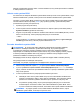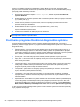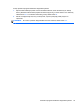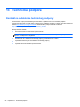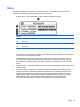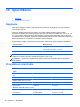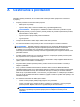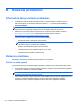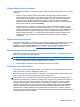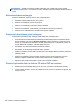HP Notebook PC User Guide - Windows 8
Obrazovka počítača je prázdna
Ak je obrazovka prázdna a vy ste počítač nevypínali, príčinou môže byť jedno alebo viacero z týchto
nastavení:
●
Počítač je možno v režime spánku. Režim spánku ukončíte krátkym stlačením tlačidla
napájania. Režim spánku je funkcia na úsporu energie, ktorá vypína displej. Režim spánku
môže systém spustiť v prípade, keď je počítač zapnutý, ale práve sa nepoužíva, alebo keď
počítač dosiahol nízky stav nabitia batérie. Ak chcete zmeniť tieto alebo iné nastavenia
napájania, pravým tlačidlom kliknite na ikonu Batéria v oblasti oznámení na paneli úloh úplne
vpravo a potom kliknite na položku Predvoľby.
●
Počítač možno nie je nastavený na zobrazovanie obrazu na obrazovke počítača. Ak chcete
prepnúť zobrazenie na obrazovku počítača, stlačte klávesy fn+f4. Ak je k počítaču pripojený
voliteľný externý displej, napríklad monitor, na väčšine modelov je možné obraz zobrazovať na
obrazovke počítača, na externom displeji alebo na oboch zariadeniach súčasne. Opätovné
stláčanie klávesovej skratky fn+f4 prepína obraz medzi displejom počítač
a a jedným alebo
viacerými externými zobrazovacími zariadeniami a súčasným zobrazením na všetkých
zariadeniach.
Softvér nepracuje správne
Ak softvér nereaguje alebo sa nesprávne chová, reštartujte počítač tým, že ukážete na pravú stranu
obrazovky.. Po zobrazení kľúčových tlačidiel kliknite na tlačidlo Nastavenia. Kliknite na ikonu
Napájanie a potom na tlačidlo Vypnúť. Ak sa vám pomocou tohto postupu nepodarí reštartovať
počítač, prečítajte si nasledujúcu časť
Počítač je zapnutý, ale nereaguje na strane 99.
Počítač je zapnutý, ale nereaguje
Ak je počítač zapnutý, ale nereaguje na príkazy softvéru alebo klávesnicu, vyskúšajte tieto núdzové
postupy v tomto poradí až do jeho vypnutia:
UPOZORNENIE: Použitie postupu núdzového vypnutia vedie k strate neuložených informácií.
●
Stlačte a podržte stlačené tlačidlo napájania najmenej 5 sekúnd.
●
Počítač odpojte od externého zdroja napájania a vyberte z neho batériu.
Počítač je nezvyčajne horúci
Ak je počítač počas používania teplý na dotyk, je to normálne. Ak je však počítač nezvyčajne horúci,
môže sa prehrievať, pretože je zablokovaný vetrací otvor.
Ak sa domnievate, že počítač sa prehrieva, nechajte ho vychladnúť na izbovú teplotu. Uistite sa, že
vetracie otvory nie sú počas používania počítača ničím zablokované.
VAROVANIE! Ak chcete znížiť riziko zranenia spôsobeného teplom alebo prehriatia počítača,
nedávajte si počítač priamo na stehná ani neblokujte jeho vetracie otvory. Počítač používajte len na
tvrdom a rovnom povrchu. Prúdeniu vzduchu nesmú brániť žiadne predmety s tvrdým povrchom,
napríklad voliteľná tlačiareň v blízkosti počítača, ani predmety s mäkkým povrchom, napríklad
vankúše, prikrývky alebo odev. Počas prevádzky takisto zabráňte kontaktu sieťového napájacieho
adaptéra s pokožkou alebo mäkkým povrchom, napríklad vankúšmi, prikrývkami alebo odevom.
Počítač a sieťový napájací adaptér vyhovujú teplotným limitom pre povrchy, s ktorými prichádza
používateľ do styku. Uvedené teplotné limity definuje medzinárodná norma pre bezpečnosť zariadení
informačných technológií (IEC 60950).
Riešenie problémov 99